పాశ్చాత్య డిజిటల్ ఉత్పత్తులు మీ PCకి నేరుగా కనెక్ట్ చేయబడి, ఆఫ్లైన్ ఫైల్లు మరియు బ్యాకప్లను నిల్వ చేయడానికి స్థలాన్ని అందిస్తాయి. ఇది సరసమైన హార్డ్ డ్రైవ్ (10% తగ్గింపు మరియు తగ్గింపు కూపన్) ఇంకా విశేషమైన పనితీరుతో. హార్డ్ డ్రైవ్ను ఉపయోగించడానికి, ది తన (SCSI ఎన్క్లోజర్ సర్వీసెస్) డ్రైవర్ అవసరం. ఈ పోస్ట్లో, మీరు WD SES పరికర USB పరికర డ్రైవర్ను ఎలా ఇన్స్టాల్ చేయాలో లేదా అప్డేట్ చేయాలో నేర్చుకుంటారు.
WD SES పరికర డ్రైవర్ను ఎలా అప్డేట్ చేయాలి
ఎంపిక 1 - మానవీయంగామీ డ్రైవర్లను ఈ విధంగా అప్డేట్ చేయడానికి మీకు కొన్ని కంప్యూటర్ నైపుణ్యాలు మరియు ఓపిక అవసరం ఎందుకంటే మీరు ఆన్లైన్లో సరిగ్గా సరైన డ్రైవర్ను కనుగొని, దాన్ని డౌన్లోడ్ చేసి, దశలవారీగా ఇన్స్టాల్ చేయాలి.
ఎంపిక 2 – స్వయంచాలకంగా (సిఫార్సు చేయబడింది)ఇది వేగవంతమైన మరియు సులభమైన ఎంపిక. ఇది కేవలం రెండు మౌస్ క్లిక్లతో పూర్తయింది - మీరు కంప్యూటర్లో కొత్తవారైనప్పటికీ సులభం.
ఎంపిక 1 - మానవీయంగా
మీరు వారి నుండి లెగసీ డ్రైవర్ను డౌన్లోడ్ చేసుకోవడాన్ని ఎంచుకోవచ్చు సాఫ్ట్వేర్ & డౌన్లోడ్ పేజీ , ఇది 2011 లేదా అంతకు ముందు పాత సంస్కరణను మాత్రమే అందిస్తుంది. ఇన్స్టాలేషన్ను పూర్తి చేయడానికి మీరు సెటప్ ఫైల్ను డౌన్లోడ్ చేసి, స్క్రీన్పై సూచనలను అనుసరించాలి.
కొత్త డ్రైవర్ల కోసం, మీరు దీన్ని Windows Updateని ఉపయోగించి పరికర నిర్వాహికిలో నవీకరించవచ్చు. దీన్ని ఎలా చేయాలో ఇక్కడ ఉంది:
గమనిక: Windows 'Windows అప్డేట్' అని పిలువబడే అంతర్నిర్మిత సాధనంతో వస్తుంది, ఇది మీ డ్రైవర్లను స్వయంచాలకంగా తాజాగా ఉంచుతుంది. దురదృష్టవశాత్తు, ఇది బాగా పని చేయదు. ఎందుకో తెలుసుకోండి...1) ప్రారంభ మెనుపై కుడి-క్లిక్ చేసి, ఎంచుకోండి పరికరాల నిర్వాహకుడు .
2) విస్తరించండి ఇతర పరికరాలు లేదా WD డ్రైవ్ నిర్వహణ పరికరాలు .
3) కుడి-క్లిక్ చేయండి WD SES పరికరం , మరియు ఎంచుకోండి డ్రైవర్ను నవీకరించండి .
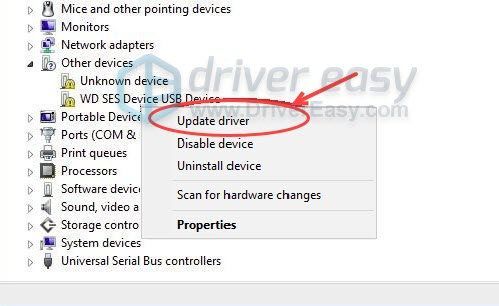
4) ఎంచుకోండి డ్రైవర్ల కోసం స్వయంచాలకంగా శోధించండి .
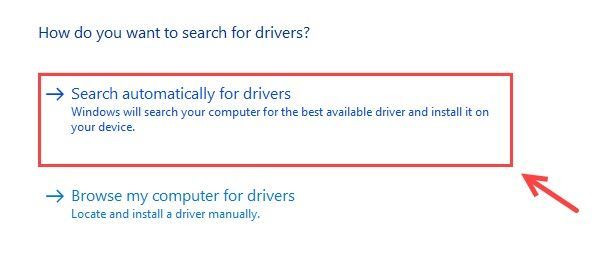
5) Windows మీ కోసం సరికొత్త డ్రైవర్ను కనుగొంటుంది. ఇది మీ పరికరం కోసం ఉత్తమ డ్రైవర్లు ఇప్పటికే ఇన్స్టాల్ చేయబడిందని చూపిస్తే, మీరు ఇన్స్టాల్ చేయడానికి ప్రయత్నించవచ్చు WD భద్రత , WD డ్రైవ్ యుటిలిటీస్ , లేదా డ్రైవర్ ఈజీ , ఇది మీ కోసం తాజా WD SES పరికర డ్రైవర్ను స్వయంచాలకంగా ఇన్స్టాల్ చేస్తుంది.
ఎంపిక 2 – స్వయంచాలకంగా (సిఫార్సు చేయబడింది)
మీ డ్రైవర్లను మాన్యువల్గా అప్డేట్ చేయడానికి మీకు సమయం, ఓపిక లేదా కంప్యూటర్ నైపుణ్యాలు లేకపోతే, మీరు దీన్ని స్వయంచాలకంగా చేయవచ్చు డ్రైవర్ ఈజీ . డ్రైవర్ ఈజీ మీ సిస్టమ్ను స్వయంచాలకంగా గుర్తిస్తుంది మరియు సరైన WD SES పరికర USB పరికర డ్రైవర్ను కనుగొంటుంది మరియు ఇది వాటిని సరిగ్గా డౌన్లోడ్ చేసి, ఇన్స్టాల్ చేస్తుంది:
ఒకటి) డౌన్లోడ్ చేయండి మరియు డ్రైవర్ ఈజీని ఇన్స్టాల్ చేయండి.
2) డ్రైవర్ ఈజీని రన్ చేసి, క్లిక్ చేయండి ఇప్పుడు స్కాన్ చేయండి బటన్. డ్రైవర్ ఈజీ మీ కంప్యూటర్ని స్కాన్ చేస్తుంది మరియు ఏదైనా సమస్య ఉన్న డ్రైవర్లను గుర్తిస్తుంది.
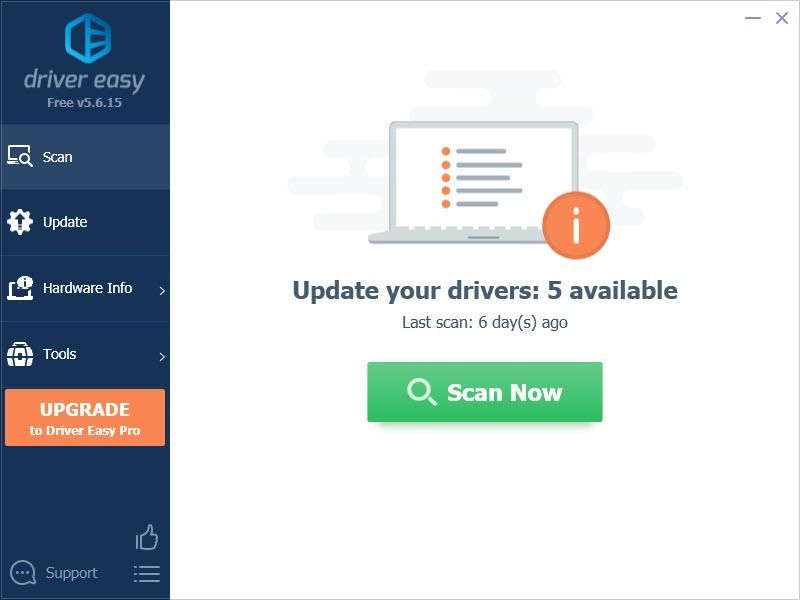
3) క్లిక్ చేయండి నవీకరించు ఆ డ్రైవర్ యొక్క సరైన సంస్కరణను స్వయంచాలకంగా డౌన్లోడ్ చేయడానికి ఫ్లాగ్ చేయబడిన నెట్వర్క్ అడాప్టర్ డ్రైవర్ పక్కన ఉన్న బటన్, ఆపై మీరు దీన్ని మాన్యువల్గా ఇన్స్టాల్ చేయవచ్చు (మీరు దీన్ని ఉచిత సంస్కరణతో చేయవచ్చు).
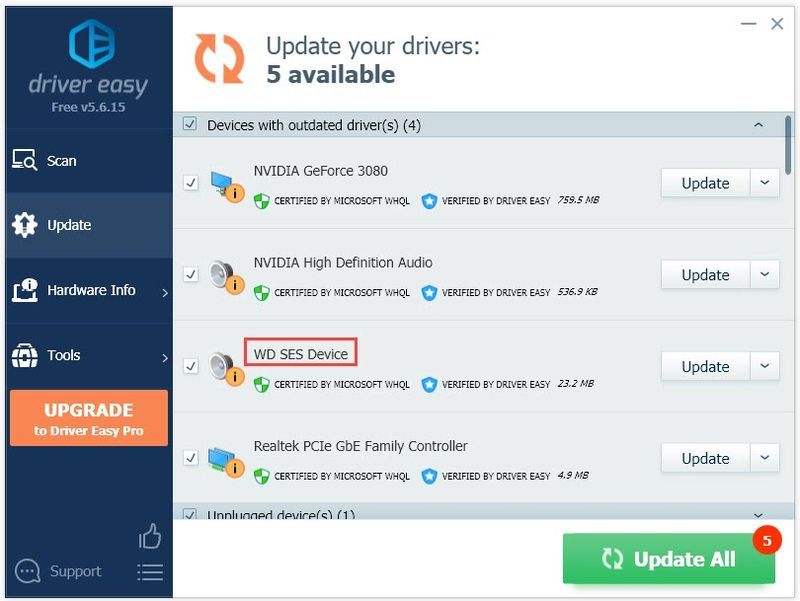
లేదా క్లిక్ చేయండి అన్నీ నవీకరించండి మీ సిస్టమ్లో తప్పిపోయిన లేదా గడువు ముగిసిన అన్ని డ్రైవర్ల యొక్క సరైన సంస్కరణను స్వయంచాలకంగా డౌన్లోడ్ చేసి, ఇన్స్టాల్ చేయడానికి. (దీనికి ఇది అవసరం ప్రో వెర్షన్ ఇది పూర్తి మద్దతు మరియు 30-రోజుల మనీ బ్యాక్ గ్యారెంటీతో వస్తుంది. మీరు క్లిక్ చేసినప్పుడు అప్గ్రేడ్ చేయమని మీరు ప్రాంప్ట్ చేయబడతారు అన్నీ నవీకరించండి .)
4) మార్పులు అమలులోకి రావడానికి మీ PCని పునఃప్రారంభించండి.
డ్రైవర్ ఈజీ యొక్క ప్రో వెర్షన్ పూర్తి సాంకేతిక మద్దతుతో వస్తుంది.మీకు సహాయం కావాలంటే, దయచేసి సంప్రదించండి డ్రైవర్ ఈజీ మద్దతు బృందం వద్ద support@drivereasy.com .
ఇప్పుడు మీరు మీ WD బాహ్య హార్డ్ డ్రైవ్ను విజయవంతంగా కనెక్ట్ చేయవచ్చు. మీకు ఏవైనా ప్రశ్నలు లేదా సూచనలు ఉంటే మాకు లైన్ను వదలడానికి సంకోచించకండి.
- డ్రైవర్లు
- హార్డు డ్రైవు
- USB



![[ఫిక్స్డ్] wdcsam64_prewin8.sys కోర్ ఐసోలేషన్ ఆఫ్ చేయబడింది](https://letmeknow.ch/img/knowledge-base/94/wdcsam64_prewin8.png)


![నగరాలను ఎలా పరిష్కరించాలి: స్కైలైన్ క్రాషింగ్ ఇష్యూ [2021 చిట్కాలు]](https://letmeknow.ch/img/program-issues/18/how-fix-cities-skyline-crashing-issue.jpeg)